[Chromebook] C/C++ 開発環境
Chromebook で C/C++ 開発環境を構築する。Linux 環境を構築後に下記のコマンドで進めていく。
sudo apt update
sudo apt install build-essential
sudo apt install gdbVisual Studio Code の拡張
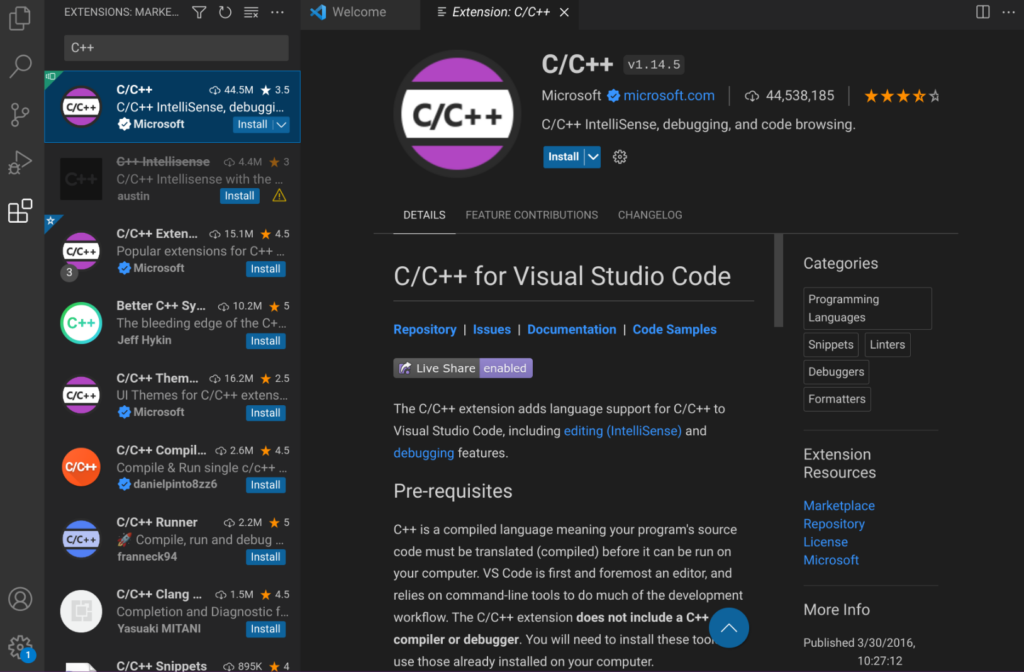
C/C++ for Visual Studio Code をインストールする。
新規ファイルで、c/cpp ファイルを作成して、メニューの Run から実行することが出来た。
pthread を使用する
gcc -pthread main.c -o main
./main-pthread を指定してリンクする必要があった。
Reference
Using C++ on Linux in VS Code
https://code.visualstudio.com/docs/cpp/config-linux
